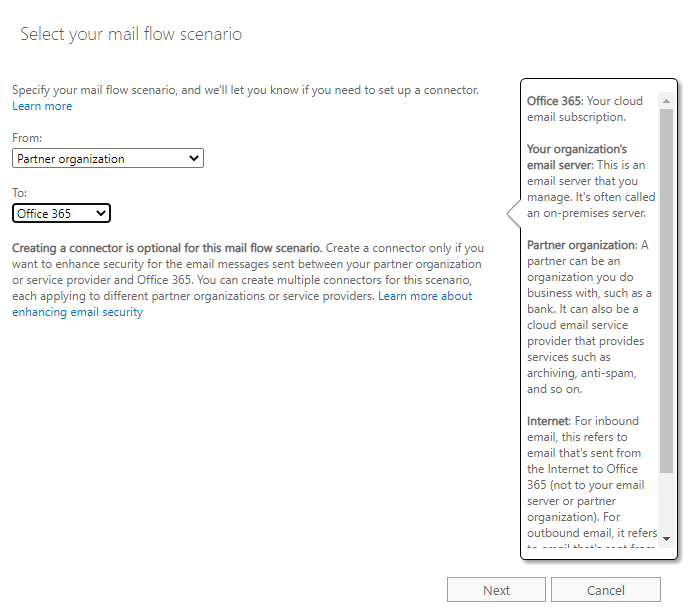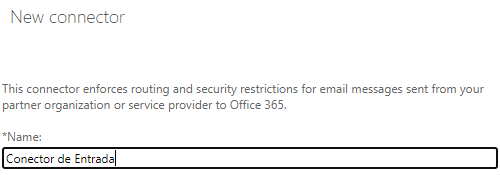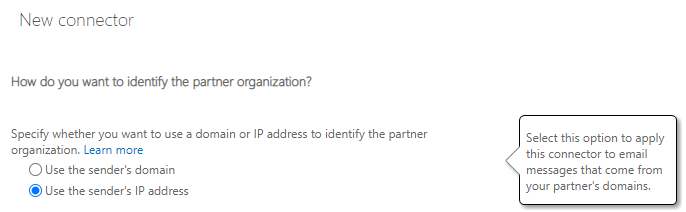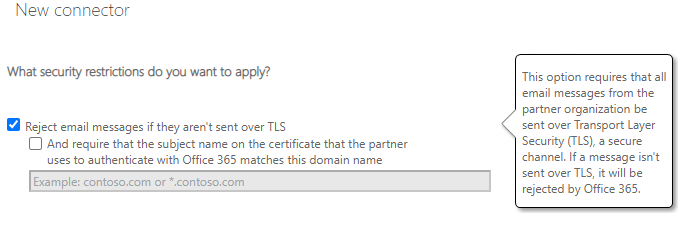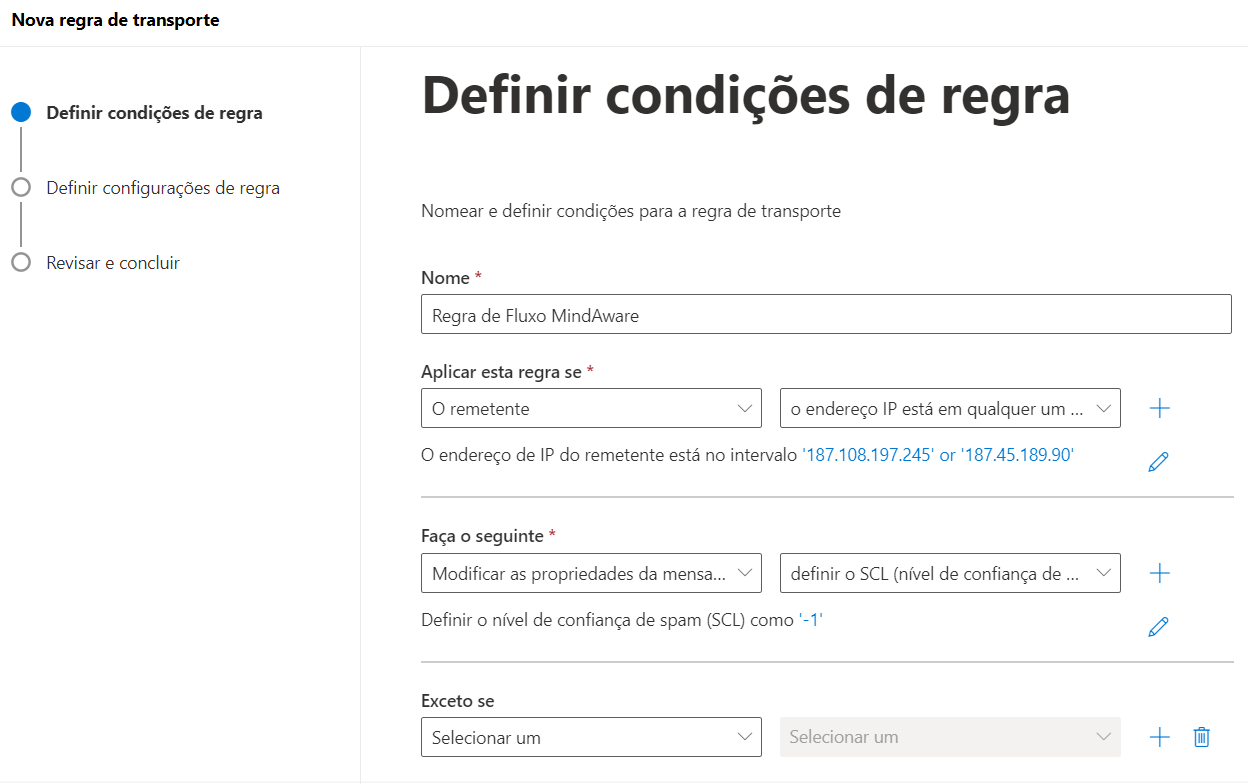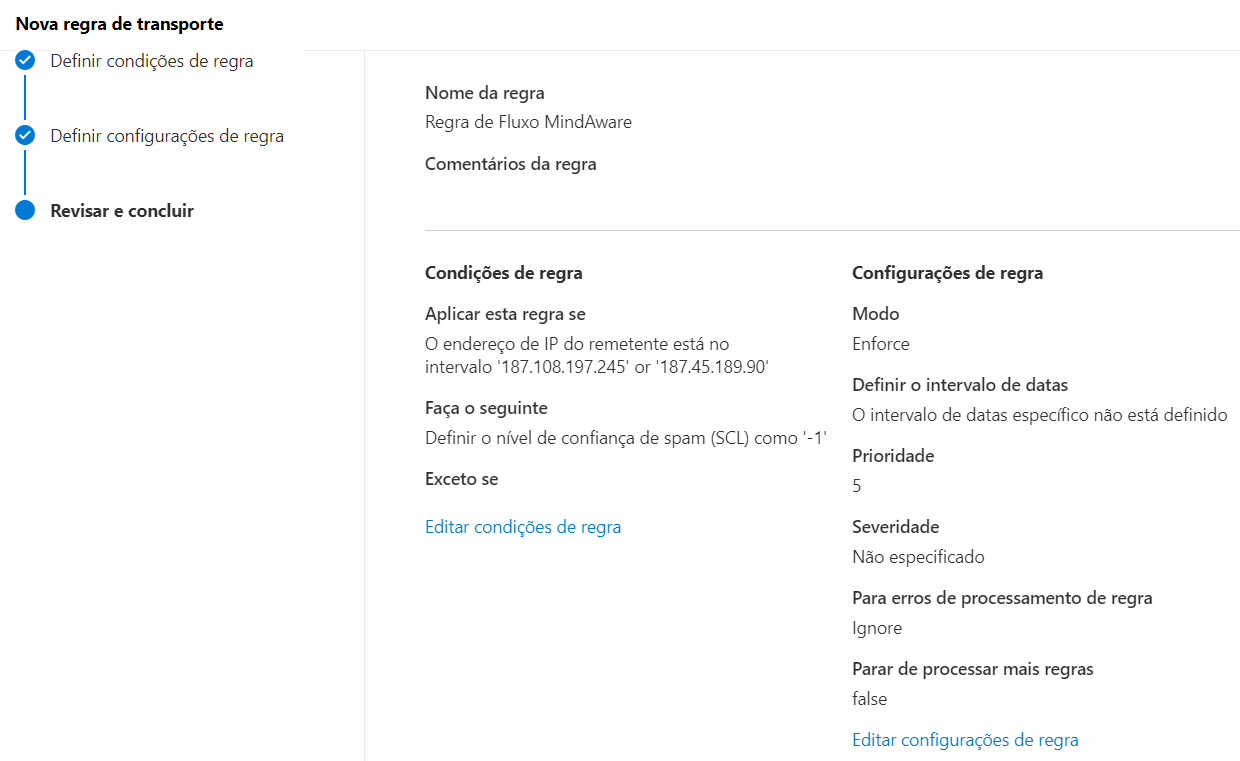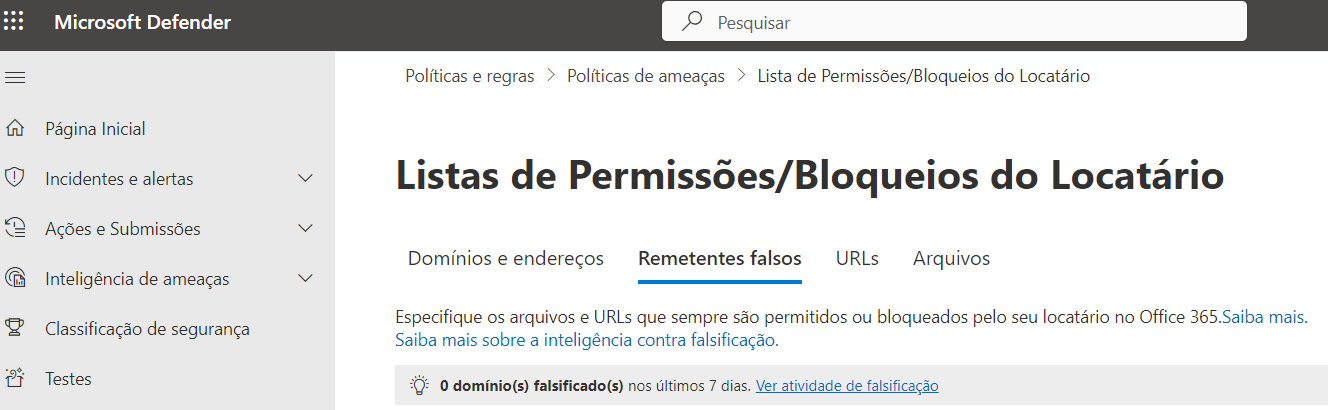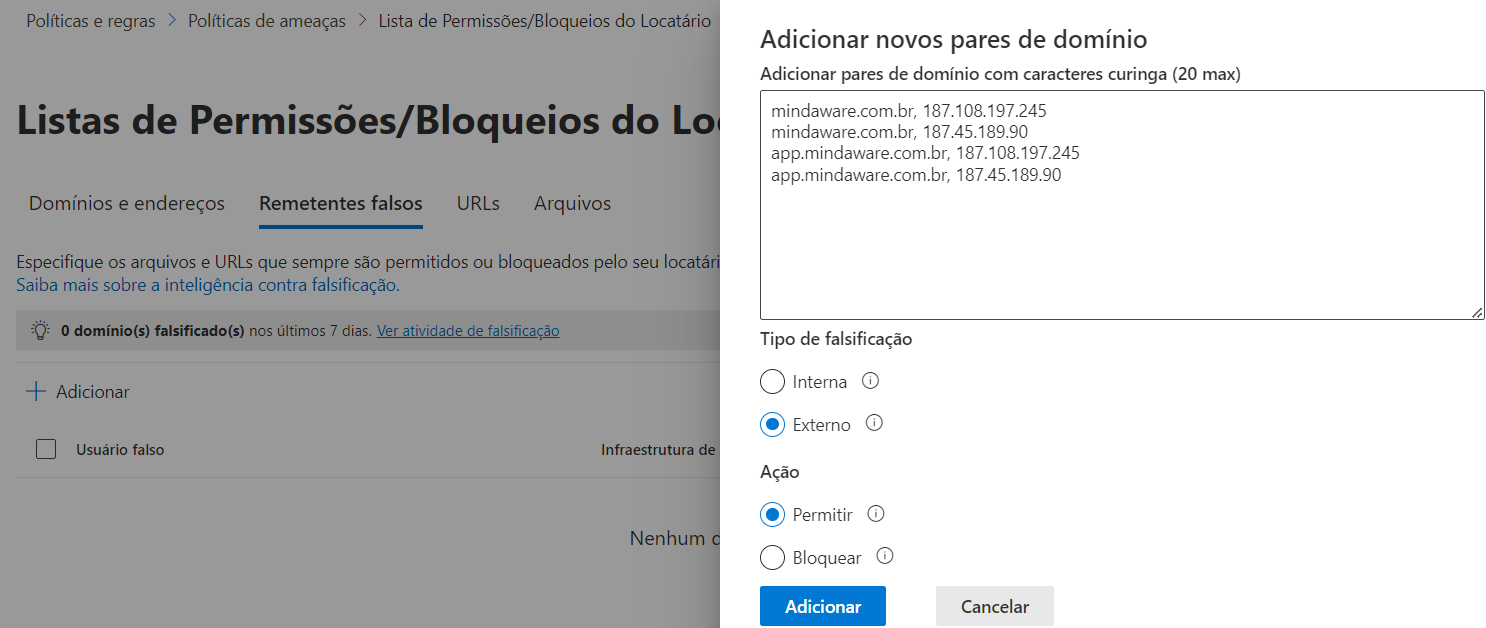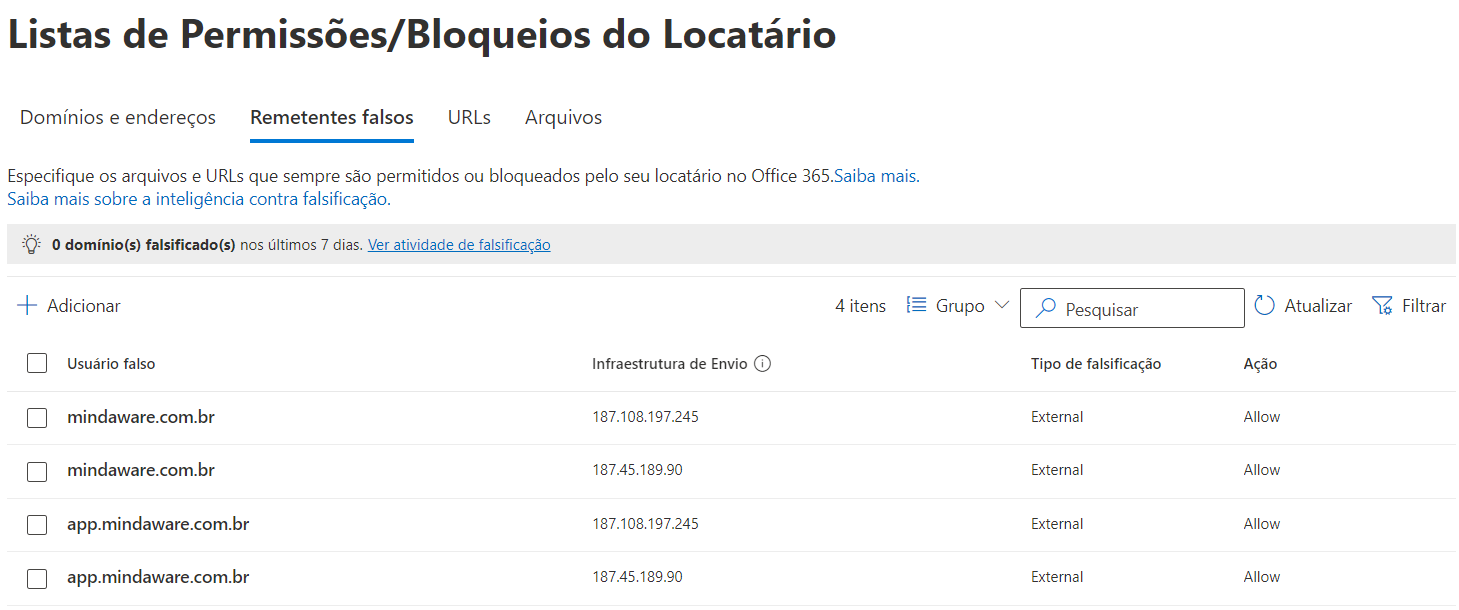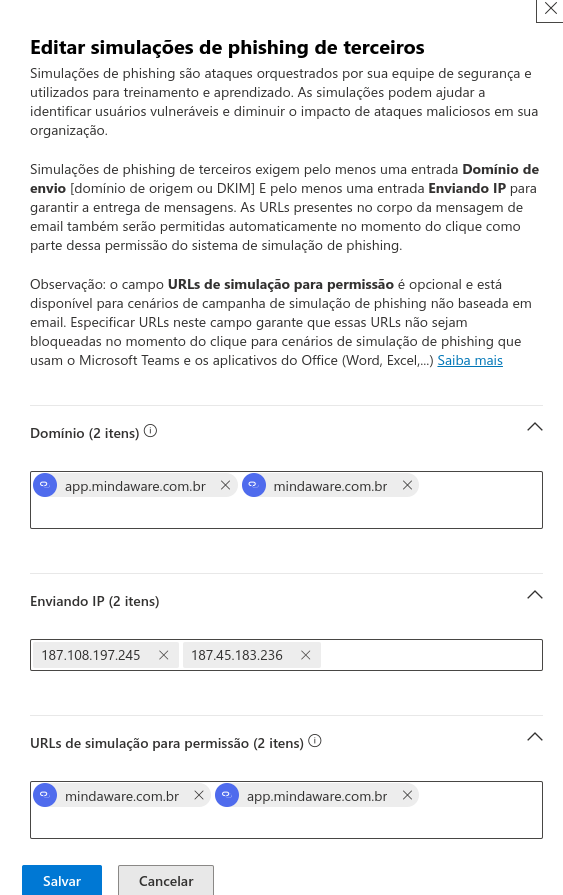[HSC MindAware] - Office 365 - Conector de Entrada MindAware
Este procedimento tem o propósito de orientar de forma clara o processo de criar um conector de entrada para o Office 365 aceitar as conexões do MindAware.
Premissas
- É necessário que o administrador tenha acesso e privilégios no Office 365 da Microsoft.
Procedimento
Criação de Conector de Entrada
Essa primeira etapa é para que o Office 365 não bloqueie emails dos IP's do MindAware, por excesso de emails enviados de um unico IP.
- Entre no Office 365 Exchange Admin Center (EAC)
- Clique em Fluxo de Email (Mail Flow) > Conectores (Connectors)
- Clique no ícone com sinal de mais (+), para criar novo conector.
Em DE: Partner Connection
PARA: Office 365 - Clique em Next
- No campo Nome, insira um nome para a regra. No exemplo vamos colocar o nome: Conector de Entrada MindAware
- Clique em Next
- Selecione a opção: Use the Senders IP Address
- Clique em Next
- Clique em
 para adicionar o(s) IP(s) que mandam email para a solução Office 365. No nosso caso são os IP's a seguir:
para adicionar o(s) IP(s) que mandam email para a solução Office 365. No nosso caso são os IP's a seguir:- 187.108.197.245/32
- 187.45.189.90/32
- Após inserido todos os IP's, clique em Ok e em Next
- Na tela a seguir, mantenha as configurações indicadas (de TLS)
- Clique em Next
- Irá aparecer uma tela de resumo das informações. Clique em Salvar.
A seguir, vamos incluir os IP's da solução em nuvem nas exceções de filtragem.
- Entre no Office 365 Exchange Admin Center (EAC)
- No Centro de Administração Exchange
- Vá em Fluxo de e-maail > Regras
- Crie nova Regra e Configure com as seuintees informações:
- Nome: Regra de Fluxo MindAware
- Aplicar esta regra se:
- O remetente
o endereço IP está em qualquer um desses intervalos ou correspondências exatas
187.109.197.245
187.45.189.90
- O remetente
- Faça o seguinte:
- Modificar as propriedades da mensagem
Definir o SCL (nível de confiança de spam)
ByPass
- Modificar as propriedades da mensagem
- Ficará algo similar a:
- Mande avançar e na tela seguinte, deixe marcado o Modo de regra > Impor e Severidade > Não Especificado.
Clique em Avançar - Deve aparecer a tela de resumo da regra e os dados serão os seguintes:
- Clique em concluir
Agora vamos criar regra de Exceção para domínios forjados, uma vez que o MindAware irá forjar os remetentes da Campanha de Phishing.
- Vá para o seguinte endereço:
https://security.microsoft.com/tenantAllowBlockList - Vá na opção Remetentes falsos
- Clique em Adicionar e preencha as informações conforme indicado na figura:
Dominios, conforme imagem acima:
mindaware.com.br, 187.108.197.245
mindaware.com.br, 187.45.189.90
app.mindaware.com.br, 187.108.197.245
app.mindaware.com.br, 187.45.189.90
Ação: Permitir - Ficará algo similar a:
Desativar proteções Avançadas URL's SafeLinks e outras
Obs: É necessário ter o plano que tenha capacidade de Safe Links
Seguem as indicações dos planos da Microsoft que possuem Safe Links ativado:
- Office 365 ATP Plan 1 (E1)
- Office 365 ATP Plan 2 (E2)
- Microsoft 365 Business Premium (antes chamado de Microsoft 365 Business)
- Office 365 E5
- Microsoft 365 E5
Obs: Para desativar proteção Safe-Links / Reescrita e protação de URL disponível para Planos E1 e E2 em https://security.microsoft.com/safelinks
Em versões avançadas do produtos da Microsoft pode ter preteção de URLs chamado Safe Links e deve ser desativada para evitar que seja gerado cliques por tal proteção.
Para desativá-la, siga os passos:
- Acesse o link como Administrador: https://security.microsoft.com/safelinksv2
- Clique em Editar e adicione os Dominios, IPs e URLs abaixo:
- mindaware.com.br
- app.mindaware.com.br
- 187.108.197.245 e 187.45.183.236
Utilize o recurso de Entrega Avançado para evitar interações de outras camadas de proteção
- Acesse o link como Administrador: https://security.microsoft.com/advanceddelivery
- Clique em Editar e adicione os Dominios, IPs e URLs abaixo:
- mindaware.com.br
- app.mindaware.com.br
- 187.108.197.245 e 187.45.183.236
Dúvidas
Caso ainda tenha mais dúvidas quanto a esse procedimento, entre em contato conosco.
Outras informações
Esse procedimento é para evitar quea Microsoft bloqueie os emails do MindAware indevidamente, por excesso de emails enviados de um unico IP.
Related articles